Rozsah zdieľania fotografií prešiel drastickou zmenou. Pred desiatimi rokmi boli urobené fotografie na vytvorenie spomienok, pohľad do ich minulosti. Dnes je to však chrbtica platforiem sociálnych médií. Kamery telefónov sa priblížili DSLR s 50x transfokáciou a ultra širokouhlými objektívmi. Ale základný problém pretrváva. Predtým to boli fyzické fotoalbumy, zatiaľ čo dnes naše fotografie žijú na milosť digitálneho úložiska. Či už ide o pevný disk alebo cloudové úložisko, tieto médiá sa pre výrobcov stali mechanizmom zarábania peňazí.
To vás vtiahne do väčšieho množstva úložného priestoru za drahý cenový bod a napriek tomu budete venovať pozornosť, pretože nemáte na výber. Ale ak ste si zvykli na cloudové úložisko, Bravo! Nedávno ste prešli z telefónu Google / Android na telefón Apple zariadenie alebo ste veľmi bohatí a vytvárate zálohu iCloud Google na svojom iCloud. Musíte si poškriabať hlavu, či premýšľate, či existuje proces prenosu vašich cenných fotografií z Google do iCloud. No, existuje. V skutočnosti som hľadal dve metódy, ktoré budú veľmi užitočné. Poďme priamo vedieť, ako preniesť Fotky Google do iCloud.
Ako preniesť Fotky Google do iCloud
metóda 1: V Windows
Najskôr si stiahnite všetky svoje údaje z Fotiek Google. Po dokončení ich odovzdajte do iCloud.
Prešiel 1: V prehliadači otvorte aplikáciu Fotky Google a uistite sa, že ste prihlásený / -á pomocou svojho účtu Google prepojeného s aplikáciou Fotky Google.
Prešiel 2: Teraz stačí umiestniť kurzor myši na fotografiu, ktorú chcete vybrať, a klepnúť na ikonu začiarknutia. Ak tak urobíte, zmení farbu na modrú. Tento krok opakujte pre všetky obrázky, ktoré chcete vybrať. Ak chcete vybrať viac fotografií, kliknite na jednu fotografiu, stlačte kláves Shift a teraz vyberte posledný obrázok. Všetky obrázky sa vyberú medzi prvou a poslednou fotografiou, na ktorú ste klikli.
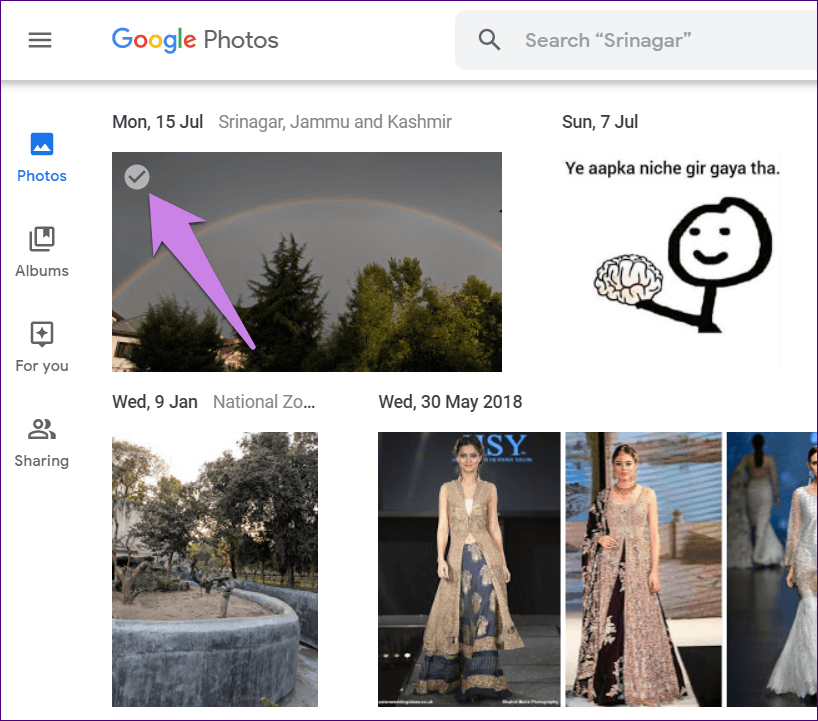
Prešiel 3: Kliknite na tri bodky hore a v ponuke vyberte možnosť Stiahnuť. Teraz stlačte Shift + D na spustenie procesu sťahovania.
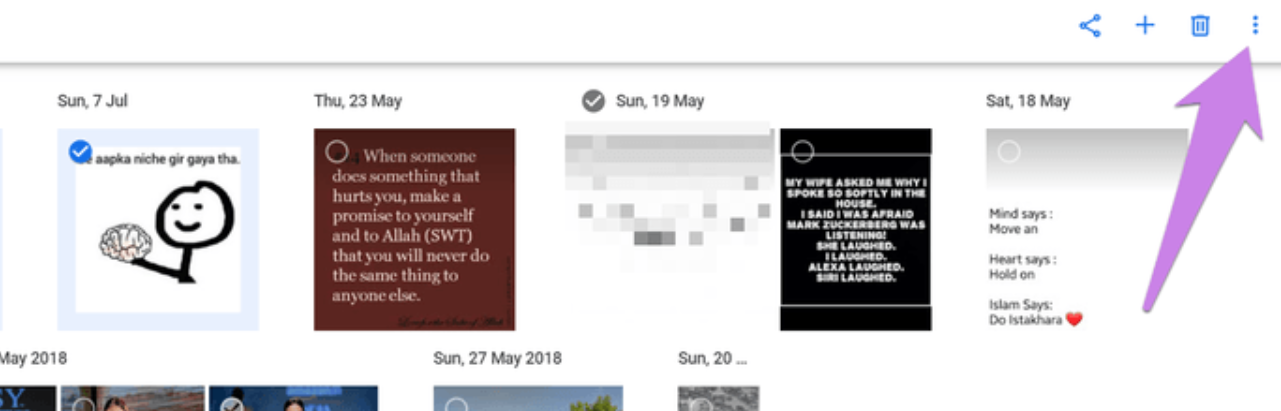
Prešiel 4: Fotografie sa stiahnu ako súbor ZIP. Môžete jednoducho rozbaliť súbor. Obrázky si tiež môžete stiahnuť z Fotiek Google bez toho, aby ste ich zatvorili.

Ako nahrať fotografie na fotografie iCloud
Prešiel 1: Otvorte webový prehliadač icloud.com a prejdite na Fotografie.
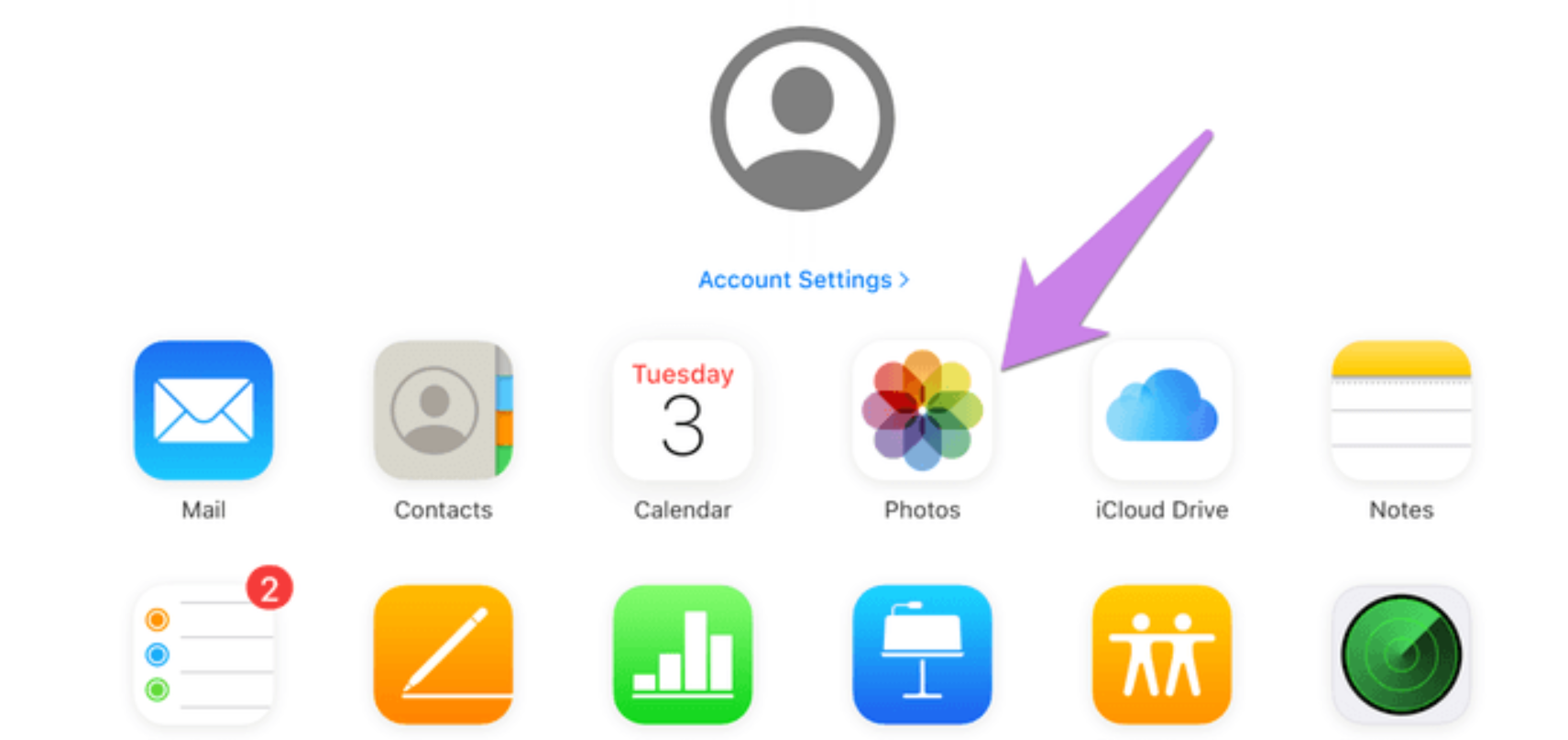
Prešiel 2: Ak chcete začať odovzdávať nové fotografie, tv ikony mraku v hornej časti.
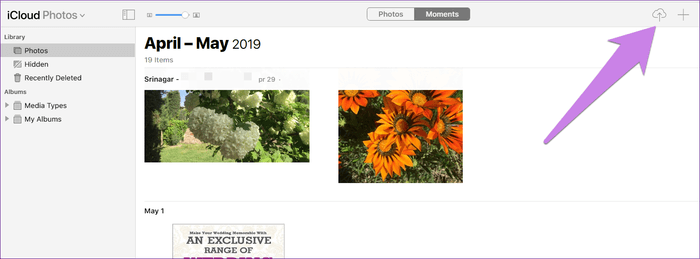
Prešiel 3: Zobrazí sa nové okno. Teraz otvorte priečinok obsahujúci stiahnuté fotografie Google. Vyberte obrázky, ktoré chcete pridať do iCloud. Počkajte na načítanie fotografií.
metóda 2: Na telefóne iPhone
Uistite sa, že ste si do svojho iPhone stiahli aplikáciu Fotky Google
Prešiel 1: Spustite v telefóne iPhone aplikáciu Fotky Google. Aplikácia vás požiada o aktiváciu zálohy, nedáva jej žiadne povolenie. Ak tak urobíte, všetky fotografie vo vašom iPhone sa synchronizujú s Fotky Google.
Prešiel 2: Teraz prejdite do služby Albumy vo Fotkách Google, kde nájdete všetky svoje fotografie. Dotknite sa obrázka a podržte ho, aby ste ho vybrali, a bez zdvihnutia prsta ho jednoducho potiahnite na iné fotografie, ktoré chcete vybrať.
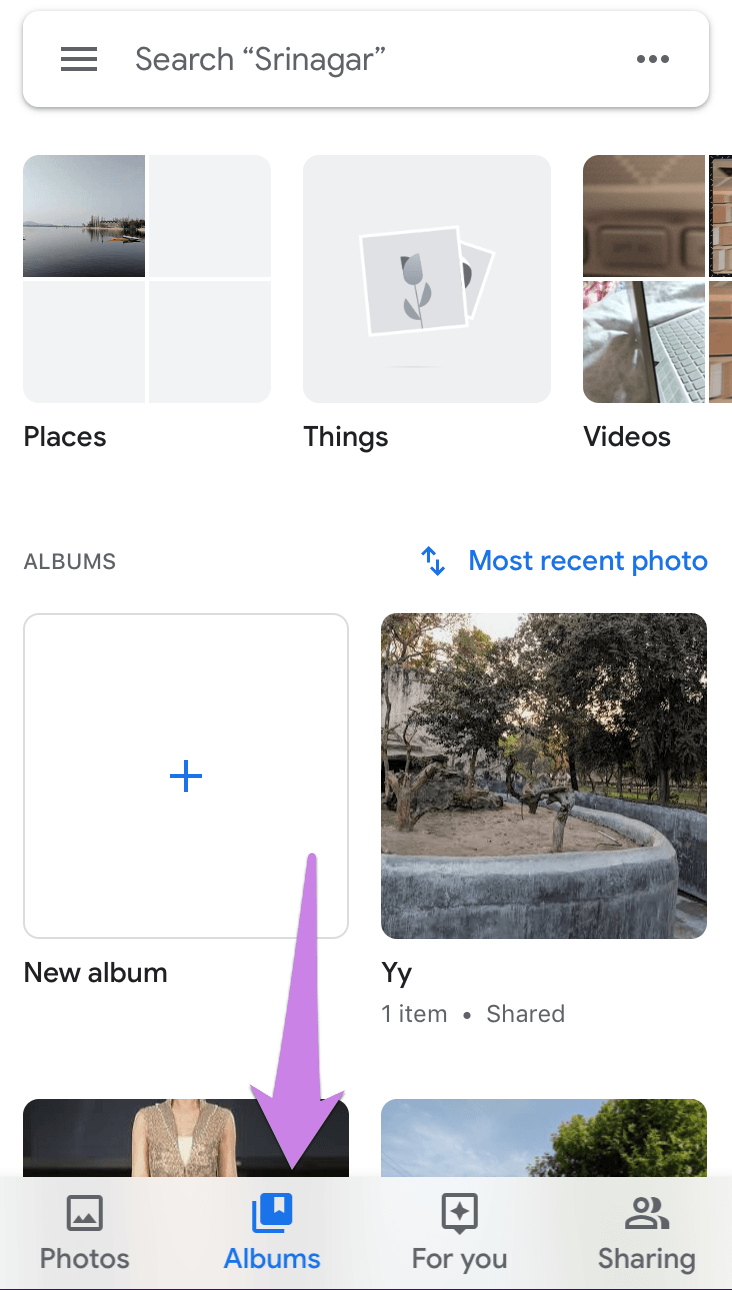
Prešiel 3: Kliknite na ikonu zdieľania hore a vyberte možnosť Uložiť obrázky. Všetky fotografie sa stiahnu do priečinka Camera Roll.
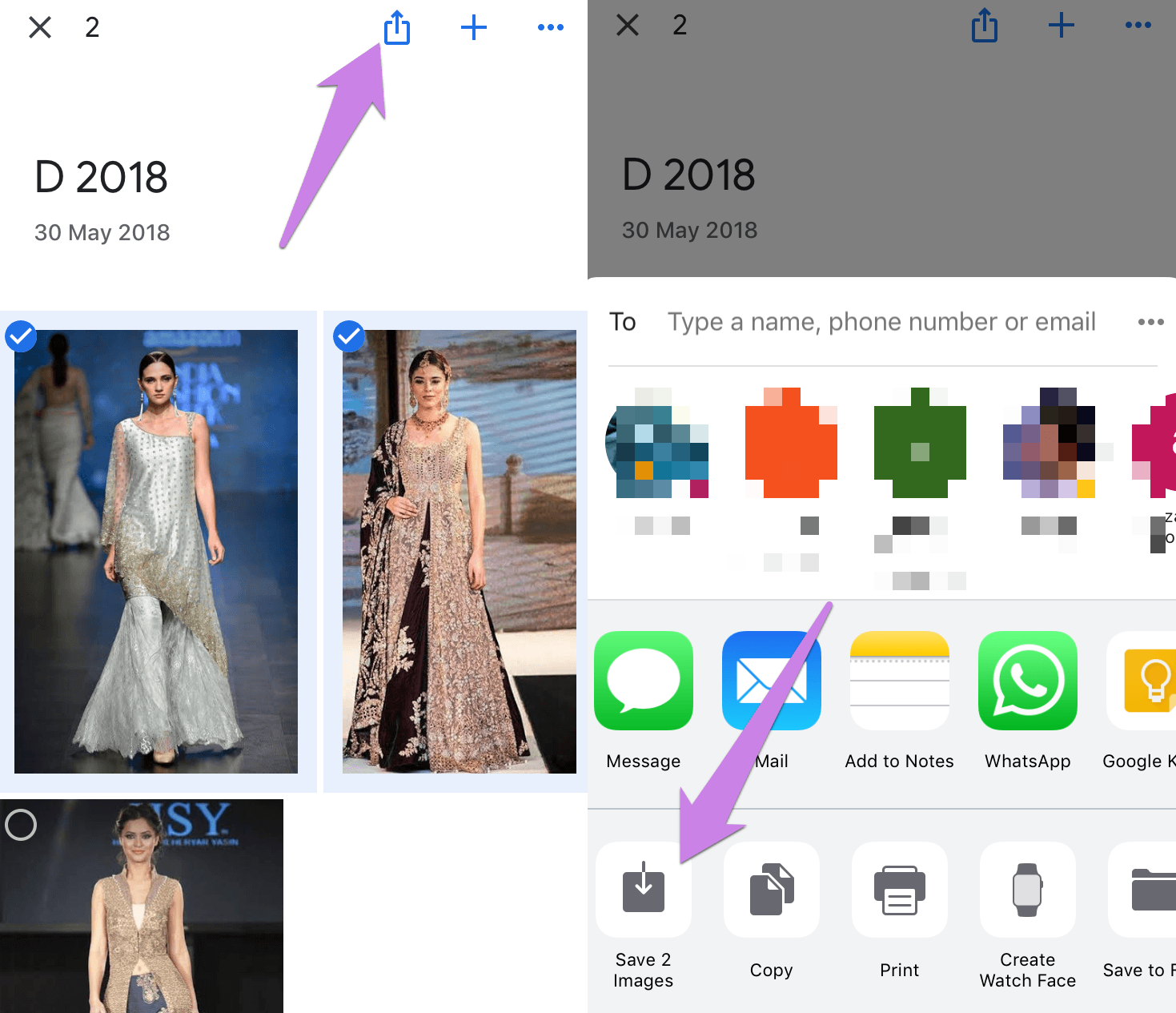
Prešiel 4: Teraz spustite aplikáciu Fotografie, ktorá bola predinštalovaná v telefóne iPhone. Teraz si môžete zobraziť obrázky, ktoré ste stiahli z Fotiek Google. Ak chcete tieto obrázky sprístupniť na svojich zariadeniach, jednoducho zapnite iCloud Photo Library. Ak to chcete urobiť, otvorte v telefóne iPhone Nastavenia a prejdite na Fotografie. Aktivujte prepínač pre fotografie iCloud.
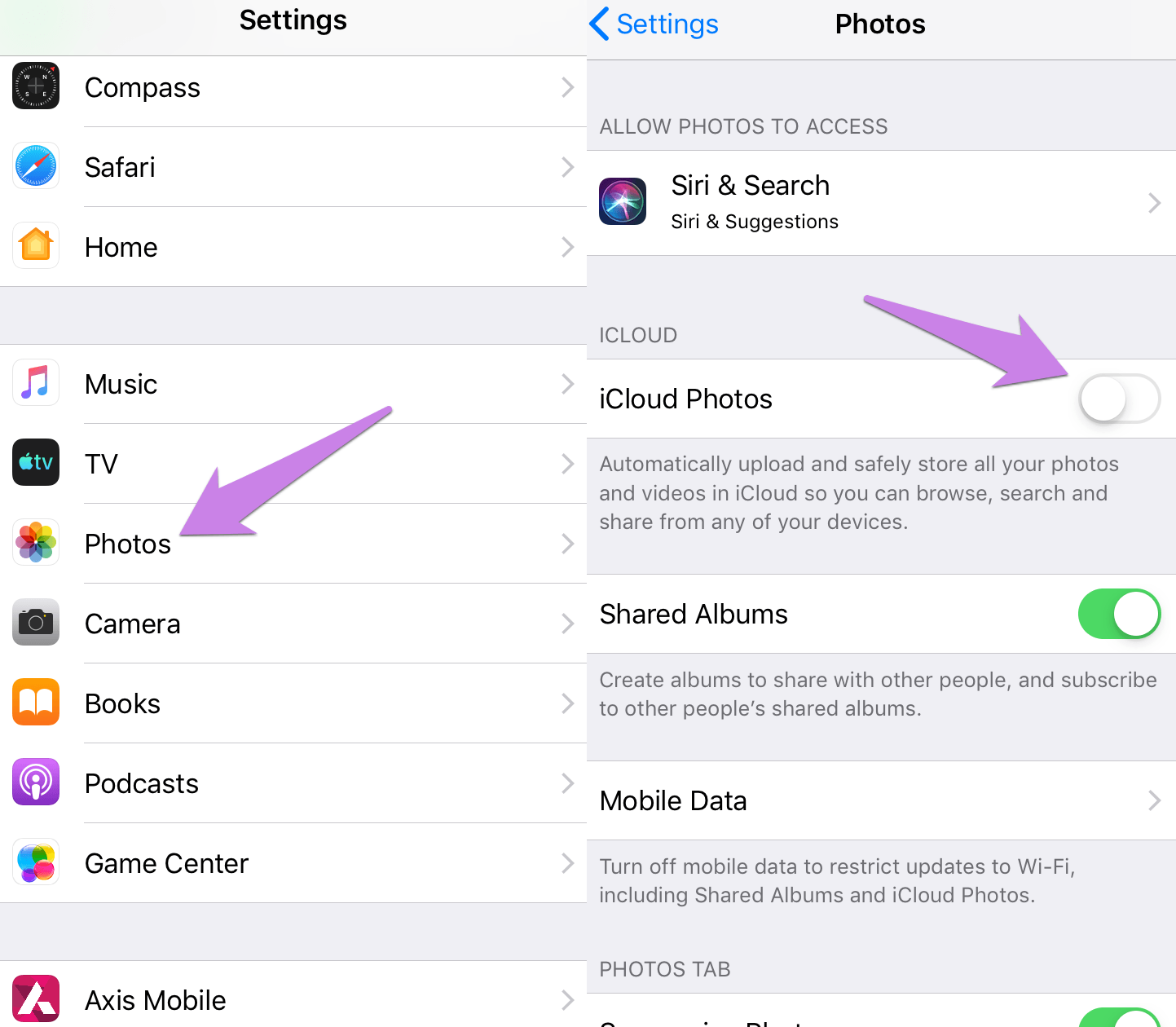
Prešiel 5: Uvidíte dve možnosti, Optimalizujte ukladací priestor pre iPhone a Stiahnite a uschovajte originály. Ak si chcete ponechať fotografie s nižším rozlíšením a pôvodnou veľkosťou v iCloud, vyberte Optimize iPhone storage. Toto je najlepšia voľba, ak v telefóne nie je dostatok miesta. Ak máte v telefóne iPhone dostatok ukladacieho priestoru, môžete vybrať možnosť Stiahnúť a ponechať si originály.
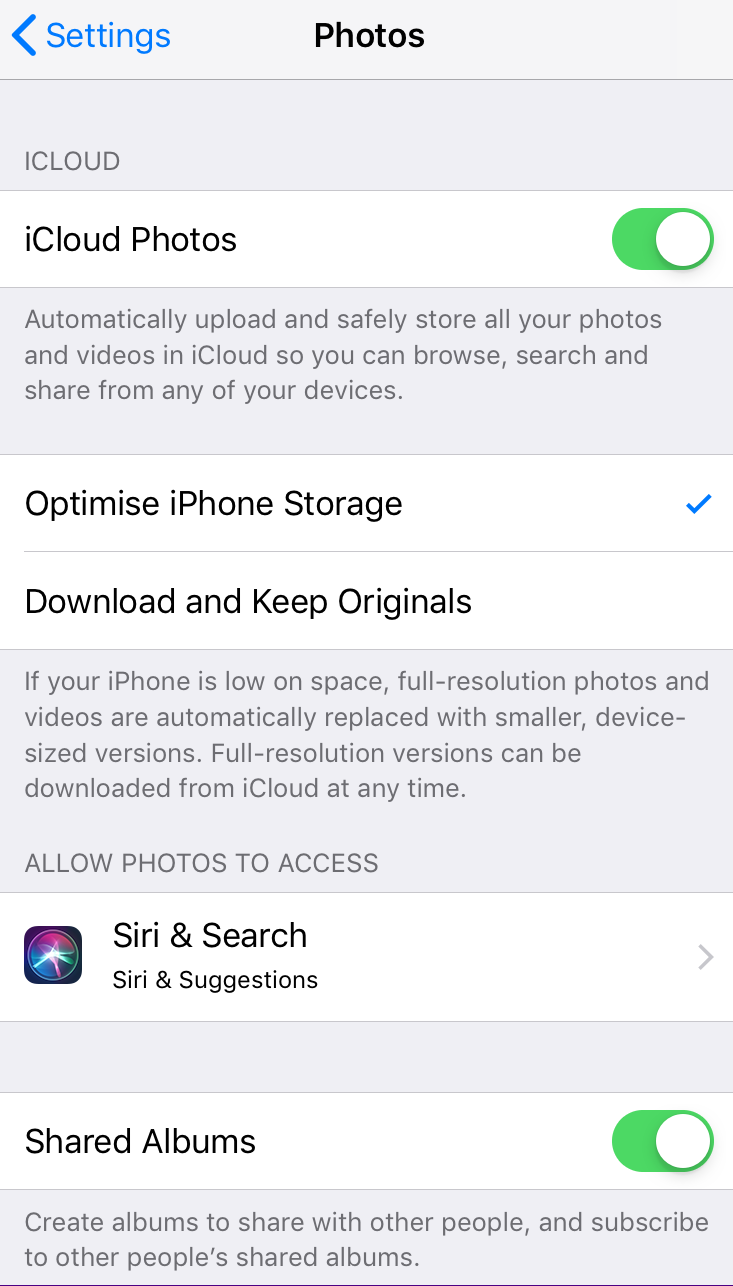
Ako nahrať fotografie na fotografie iCloud
Nahrávanie Fotiek Google do iCloud nie je v systéme Android priamo možné. Ale môžete zopakovať rovnaké kroky, ktoré som spomínal Windows,
Časté otázky
Môžem synchronizovať Fotky Google s iCloud?
Ak chcete synchronizovať Fotky Google s iCloudom, otvorte aplikáciu Fotky na svojom iPhone / iPad. Teraz deaktivujte synchronizáciu aplikácie iCould Photo na vašom zariadení iOS. Stačí synchronizovať všetky lokálne kópie vo vašom osobnom počítači. Urobte to pomocou aplikácie Microsoft OneDrive alebo Disk Google. Teraz vyčistite zálohy aplikácie iCloud Photo a uvoľnite tak miesto.
Ako môžem sťahovať súbory z Disku Google do iPhone?
Ak chcete sťahovať súbory z Disku Google do iPhone, otvorte aplikáciu Disk a klepnite na Plus, vedľa súboru, ktorý chcete stiahnuť. Kliknite na Odošlite kópiu. Teraz uložte súbor.
Môžete preniesť Fotky Google do iPhone?
Ak chcete preniesť Fotky Google do iPhone, otvorte aplikáciu Fotografie. Kliknite na položku Viac> Uložiť do zariadenia. Upozorňujeme, že ak už bola vybraná fotografia prenesená do vášho zariadenia, táto možnosť sa nezobrazí.
Môžem si stiahnuť všetky fotografie od spoločnosti Google súčasne?
Áno, môžete si všetky fotografie stiahnuť z Google úplne. Prejdite do aplikácie Fotky Google. Kliknite na ponuku Viac a vyberte položku Dole
Z ponuky Ďalšie vyberte možnosť Stiahnúť všetko. … Ak máte v službe Fotografie Google stovky albumov a chcete ich získať naraz, môžete službu hromadného sťahovania využiť pomocou služby Google Takeout; Upozorňujeme, že touto metódou môžu obrázky stratiť svoje EXIF údaje.
záver
Pri prenose Fotiek Google do iCloud postupujte podľa vyššie uvedených metód. Všetky metódy sú jednoduché a ktokoľvek to dokáže. Majte však na pamäti, že aj keď je proces jednoduchý, skladovanie bude problém. Ako vidíte, Fotky Google ponúkajú v predvolenom nastavení 15 GB, zatiaľ čo v iC by ste mohli získať iba 5 GB a ak chcete viac, budete musieť zaplatiť. Fotky Google ponúkajú okrem toho aj neobmedzené možnosti ukladania, ale iba v prípade, že vkladáte vysokokvalitné médiá. To je oproti iCloudu veľká výhoda, takže teraz máte na výber.
